今回は「パソコン初心者がネットでパソコンを安く買う方法」について紹介します。
「パソコン初心者がどうすればネットでパソコンを安く買うことができるのか?」について十数人のガジェット好きYouTuberの動画を見まくってパソコンの買い方を研究しました。
パソコンの用途やYouTuberの意見によってパソコンの買い方は様々ですが、パソコンの買い方の根本的な考え方は共通していました。
その根本的な考え方と個人的な見解をミックスして紹介していきます。
WindowsかMacどちらがオススメ?
今はMacちゃんプログラミングにしか使わないっすね、DTM はWindowsいっぽん
— 岸本悠太 (@luna_yuta) January 15, 2020
WindowsとMacのどちらで学ぶのが良いのか?結論から言うと、プログラミングを行うにはMacがオススメ。
— プログラミング常識bot (@yuuworknetwork6) January 16, 2020
全体的なshareはwindowsです。また、帝京大学でつかっているOSもwindowsが多いように思います。パワーポイントとか、ワードを使うのでwindowsをおすすめします。
— Shun (@Shun76656592) January 17, 2020
基本的にWindowsでOKです。
Macの方がブランドがあって見た目がカッコイイと言うのは分かります。
しかし、Macのスペックに比べて金銭的メリットが低いのです。
Macの方が値段が高いけど、Windowsの方が安くて性能が良い場合が多いです。
ただ、プログラミングをする場合はMac向けの情報が多いので、Macを持つメリットがあります。
なので、プログラミングをする人以外はWindowsでOKです。
YouTuberの動画を見ると動画編集は「iMovie」「Final Cut Pro」が使えるからMacの方が良いという意見の人が一部います。
しかし、Windowsでも「Moviemaker」「Filmora」「AviUtl」等有名な動画編集ソフトが使えます。
基本的に動画編集ソフトはどれを使っても大差ないようですが「AviUtl」に関しては使い勝手の面でやや劣るようです。
ノートパソコンかデスクトップどちらがオススメ?
絶対に自宅の特定の部屋でしかパソコンをしない人以外は、ノートパソコンでOKです。
ノートパソコンであれば持ち運びが可能でカフェや旅行先でも作業が可能です。
しかし、デスクトップパソコンの場合は机の上に据え置くことが想定されているので、持ち運びには向いていません。
持ち運びできない分、デスクトップパソコンはノートパソコンよりも高スペックである場合が多いです。
よく分からない人は、ノートパソコンの購入をオススメします。

俺はノートパソコン派だ。
ノートパソコンのおすすめのスペック
スペックとはパソコンの性能を意味します。
スペックには様々な指標がありますが、特に重要なのが以下の3つです。
- 「CPU」
- 「メモリ」
- 「SSD/HD」
それぞれ1つずつ説明していきます。
CPUの説明
CPUは作業する人の数によく例えられます。
CPUが高いことは作業スピードの速さを意味します。
CPUの種類は「Core i3」「Core i5」「Core i7」「Core i9」が有名です。
サクサク動画編集したい人であれば「Core i7」「Core i9」、
簡単な動画編集・動画視聴・ブログをする人であれば「Core i5」
でOKです。
「Core i3」はパソコンの動きが遅いので、オススメしません。

俺はCore i7を使っているぜ。
メモリの説明
メモリは机の大きさによく例えられます。
メモリが大きいと「YouTubeを見ながら、ブログを書きつつ。動画の書き出しをする」といったように同時並行で作業することが可能になります。
SSD/HDの説明
SSD/HDは引き出しによく例えられます。
SSD/HDの性能が高いと机の上にデータがを取り出す時間が早くなります。
SSDは早い代わりに値段が高く、HDは安い代わりに値段が安いという傾向があります。
SSDの方がパソコンの起動スピードやファイルの展開スピードが早いです。
最近のパソコンはSSDが主流です。
パソコンはネットの方が安い
DAIV 4Nのパソコンを購入しました。
直接にマウスのHPだと139,800円(税別)ですが、https://t.co/saeqQanD8M
価格ドットコム経由だと129800円(税込)でした。https://t.co/vTqFBOCwwG価格ドットコムだとDAIV 4N-KKと記載されていますが、たぶん同じ物です。
※リンクはアフィリではありません
— 元公務員ベレット@WEBマーケに行きたい (@GreenBeret24) January 17, 2020
パソコンは基本的にネットの方が安く買うことが出来ます。
私はパソコン購入時は価格ドットコムを見てパソコンを選びます。
価格ドットコムはメモリやCPU等のパソコンのスペックについて詳細検索をかけることが出来ます。
自分の好みのパソコンに目星を付けた後、
- 「価格ドットコム」
- 「楽天」
- 「Amazon」
- 「各パソコンメーカーの公式サイト」
- 「ヤマダ電機やビッグカメラ等の大手家電量販店のネットサイト」
を照らしあわせて、安いサイトで購入します。
上級者はメルカリやヤフオク等のフリマサイトで購入していますが、もし故障があった場合、保証が利きません。
なので、私はフリマサイトでパソコンは購入しないようにしています。

フリマで購入する場合は「文章が丁寧な人」や「評価が高い人」の出品を探すんだ。
【ノートパソコン】価格ドットコムのオススメ検索設定
価格ドットコムのオススメの検索設定を紹介します。
価格ドットコムのサイトにはいったら、まず「パソコン」をクリックします。
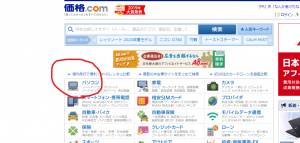
次に画面左側の「パソコン本体」のカテゴリーの中から、自分の欲しいパソコンをクリックします。
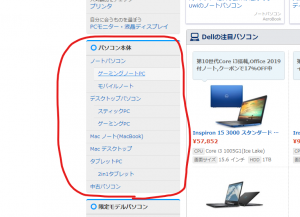
今回は先程の「パソコン本体のカテゴリーの中から、「ノートパソコン」をくりっくしました。
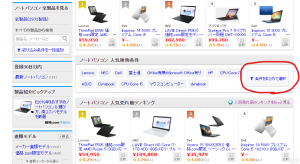
「条件をまとめて検索」を押すとフィルターをかけて検索することが可能になります。
- 価格設定は空欄に「~150,000」と入力してください。
- 「CPU種類」は「Core i5」と「Core i7」を選択。
- 画面サイズは「13~」と入力してください。
- メモリ容量は空欄に「8GB~」と入力してください。
- SSD容量は空欄に「500~」と入力してください。
- 画面サイズは「13~」と入力してください。
- 重量は「~1.3」と入力してください。
動画編集をする人であればCore i7の8000番代、簡単な動画編集・動画視聴・ブログ記事を書くだけの人であれば、Core i5がオススメです。
上記の設定で検索をすれば、パソコン選びで大きく失敗することはないはずです。
検索をかけて欲しいパソコンを見つけた後は、パソコンの名前をコピペしてより安いサイトがないかを探してください。
具体的には以下のサイトと比較してください。
- 「価格ドットコム」
- 「楽天」
- 「Amazon」
- 「各パソコンメーカーの公式サイト」
- 「ヤマダ電機やビッグカメラ等の大手家電量販店のネットサイト」
パソコンの店舗購入も場合によってはアリ
パソコンの購入はネットの方が安い場合が多いですが、家電量販店年末や決算月が近くなるとパソコンの値段がガクっと下がるケースがあります。
また、店舗では値切ることが出来ます。
例えば、Aパソコンがヤマダ電機では100,000円、ビッグカメラでは110,000円だったとします。
ビッグカメラの店員さんに「ヤマダ電機だと100,000円だったので、95,000円だったらAパソコンを購入します」と他店と比較して値下げを要求すると、値下げしてくれるケースがあります。
また、小細工なしにフツーに「端数は負けて欲しい」「千円負けて欲しい」と言っても値下げしてくれるケースもあります。

ちなみ、過度に値下げ要求をすると嫌な顔されるから注意だ。
以上、初心者がネットでパソコンを安く買う方法についてまとめました。

コメント